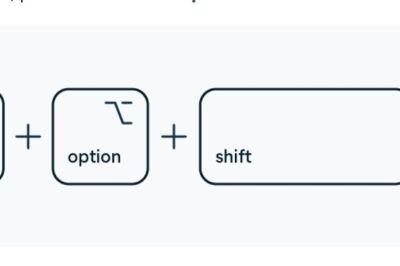Hoe reset je de SMC op je MacBook?
Hoe reset je de SMC op je MacBook en los je hardwareproblemen op?
Het resetten van de System Management Controller (SMC) op je MacBook kan een effectieve oplossing bieden voor diverse hardwareproblemen. De SMC is verantwoordelijk voor het beheer van essentiële hardware functies zoals ventilatorsnelheid, batterijprestaties, energiebeheer en meer. Hieronder vind je een gedetailleerde uitleg over het resetten van de SMC op verschillende MacBook-modellen en wanneer dit van toepassing is.
Wanneer moet je de SMC resetten?
Het is raadzaam om de SMC te resetten wanneer je de volgende problemen ervaart:
- Problemen met ventilatorsnelheid: Als je MacBook ventilator voortdurend op hoge snelheid draait of ongewoon lawaai maakt, kan een SMC-reset helpen om dit probleem te verhelpen.
- Batterijproblemen: Als je MacBook batterij niet goed lijkt op te laden, snel leegloopt of onregelmatige percentages vertoont, kan het resetten van de SMC de batterijproblemen oplossen.
- Slaapstand of ontwaken uit slaapstand problemen: Als je MacBook problemen heeft met het in slaapstand gaan, ontwaken uit slaapstand of als het systeem onverwacht uit de slaapstand komt, kan een SMC-reset deze problemen verhelpen.
- Prestatieproblemen of vastlopers: Onverklaarbare prestatieproblemen, vastlopers of bevriezingen kunnen soms worden opgelost door de SMC te resetten.
- Mocht je een ander raar probleem hebben: Een SMC reset voor je MacBook kun je altijd proberen.
Hoe reset je de SMC?
Hier zijn de stappen om de SMC te resetten op verschillende MacBook-modellen:
MacBook met een T2-chip (vanaf bouwjaar 2018 tot 2020 modellen):
- Sluit alle programma's af en zet je MacBook uit door op het Apple-menu te klikken en te kiezen voor "Zet uit".
- Houd de toetsen Control (links), Option (links) en shift (rechts) tegelijkertijd ingedrukt gedurende de eerste 7 seconden.
- Vanaf 7 seconden dien je de Aan/Uit knop erbij in te drukken terwijl je de andere 3 toetsen nog steeds hebt ingedrukt en tel je door tot 14 seconden.
- Laat alle toetsen los na 14 seconden en wacht even voordat je je MacBook weer inschakelt.
- Je hebt nu de SMC van je T2 MacBook gereset.
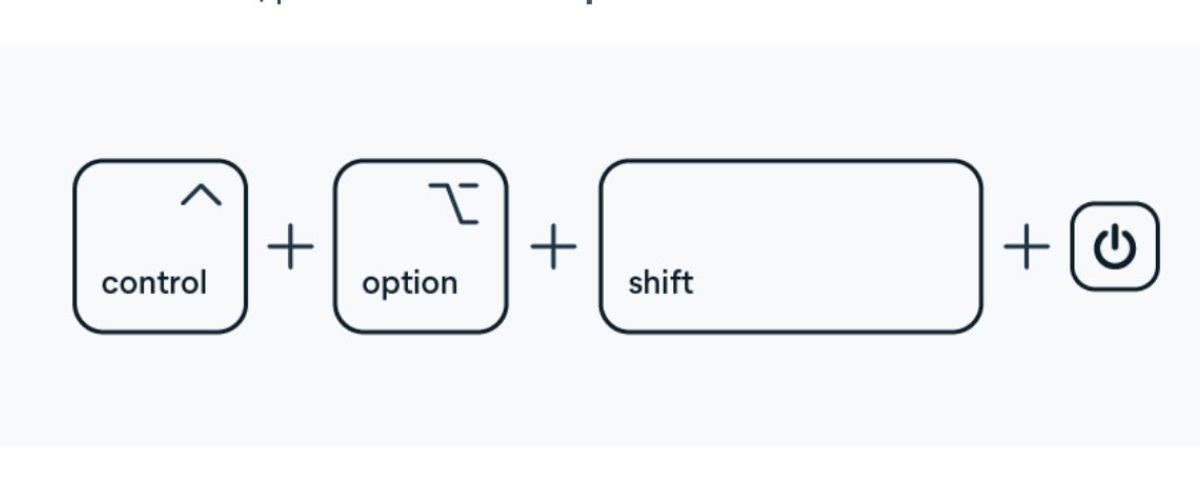
MacBook zonder verwijderbare batterij (Vanaf bouwjaar 2009 tot 2018 modellen):
- Sluit alle programma's af en zet je MacBook uit door op het Apple-menu te klikken en te kiezen voor "Zet uit".
- Sluit je magsafe oplader stroomkabel aan! Je ziet nu een groen/oranje lampje. (deze gebruiken we later om de reset te verifiëren)
- Druk tegelijkertijd de toetsen Shift (links), Control (links), Option (links) en de Aan/Uit knop en houdt alle knoppen 12 seconden ingedrukt.
- Laat na 12 seconden alle toetsen los, en let op het lampje van de oplader of deze van kleur veranderd!
- Veranderde deze van kleur tijdens het loslaten van de knoppen? Dan is nu de SMC van je MacBook gereset.
MacBook met een verwijderbare batterij (vóór bouwjaaar 2009 modellen):
- Sluit alle programma's af en zet je MacBook uit door op het Apple-menu te klikken en te kiezen voor "Zet uit".
- Verwijder de batterij.
- Druk 5 seconden op de Aan/Uit knop.
- Plaats de batterij terug en schakel je MacBook in.
Na het resetten van de SMC:
Controleer na het resetten van de SMC of je problemen zijn opgelost. Mocht dit niet het geval zijn neem dan contact op met Het Appellab.